国产CAD软件中如何批量导出CAD图纸? 点击:256 | 回复:0
发表于:2021-03-29 17:16:37
楼主
当在进行CAD制图的过程中遇到大量CAD图纸的时候,就会想如果有个批量操作那就再好不过了。那么今天的CAD教程小编就来给大家介绍一下国产CAD制图软件——浩辰CAD建筑软件中CAD批量导出功能的使用技巧吧!
CAD批量导出功能使用步骤:
批量导出命令将浩辰建筑CAD软件生成的图纸批量导出为天正各版本的DWG图,支持多个文件一起导出和转换,极大地提高了导出转换效率。具体操作步骤如下:
首先打开浩辰CAD建筑软件,然后依次点击建筑设计→文件布图→批量导出(PLDC),点取菜单命令后,显示待转换文件对话框:

在CAD批量导出对话框指定待转换的多个来源文件,默认勾选“自动添加文件名后缀”,选择保存类型为天正的 3、6、7、8 版本文件格式之一,为转换后的文件添加“_t3”、“_t8”等文件名后缀,如勾选“导出到当前文件夹”(此时命令会自动添加文件名后缀,避免与当前文件夹中的原文件重名),单击“打开”后,马上执行导出操作。如果没有勾选,单击“打开” 按钮,显示浏览文件夹对话框,如下图所示。
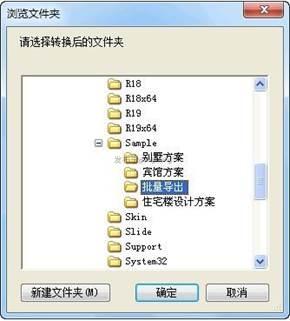
在其中选择导出目标文件夹路径或单击“新建文件夹”,单击“确定”后,命令随即在指定的导出目标文件夹或者当前文件夹生成用户指定文件格式的图形文件。
以上的CAD教程就是国产CAD制图软件——浩辰CAD建筑软件中关于CAD批量导出功能的使用技巧,各位小伙伴看明白了吗?
楼主最近还看过
热门招聘
相关主题
- 加油站油气回收在线监测联网...
 [1005]
[1005] - DBLOAD时遇到的问题?
 [733]
[733] - 数字孪生智慧物流之 Web GIS...
 [944]
[944] - ISO9001 2015年9月将正式发布...
 [289]
[289] - 迄今为止,关于E80能源管理系...
 [925]
[925] - AC伺服火花机
 [353]
[353] - 新开发出的i.LON 100的SOAP/...
 [737]
[737] - [公告][PMU]项目管理沙龙[第...
 [282]
[282] - 概述流量计来源
 [242]
[242] - SRM供应商管理系统与CRM系统...
 [316]
[316]

官方公众号

智造工程师
-

 客服
客服

-

 小程序
小程序

-

 公众号
公众号

















 工控网智造工程师好文精选
工控网智造工程师好文精选
